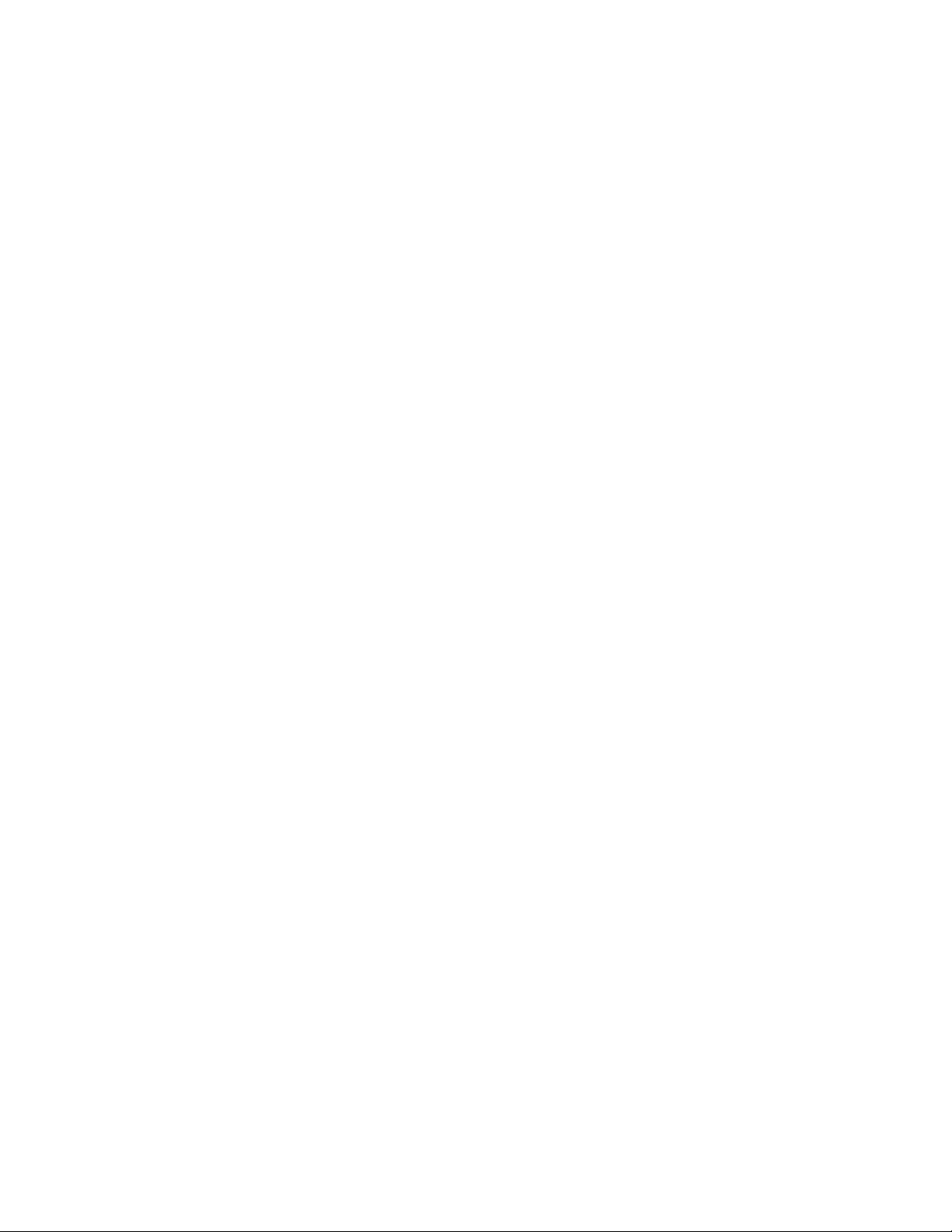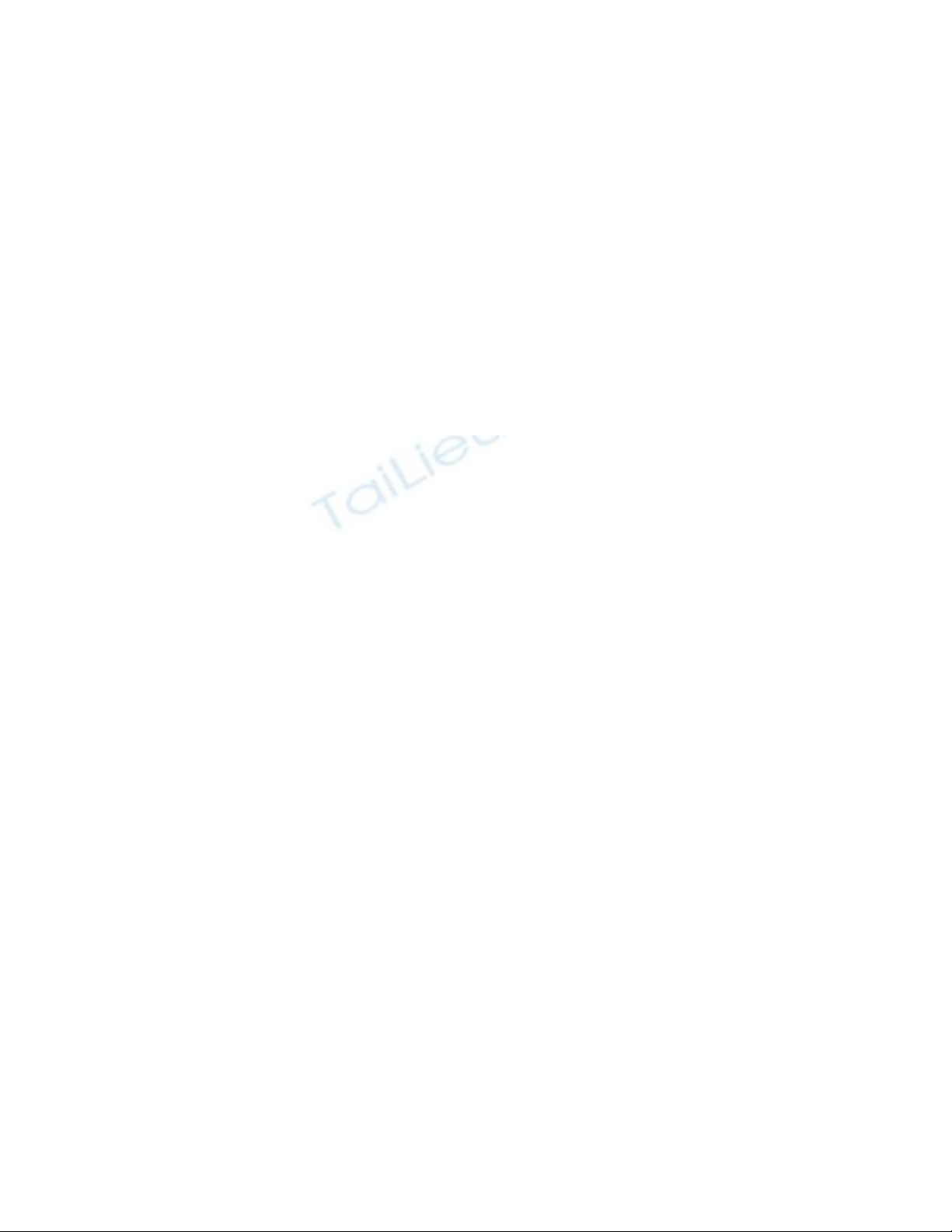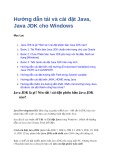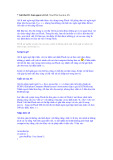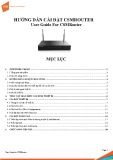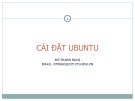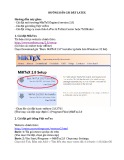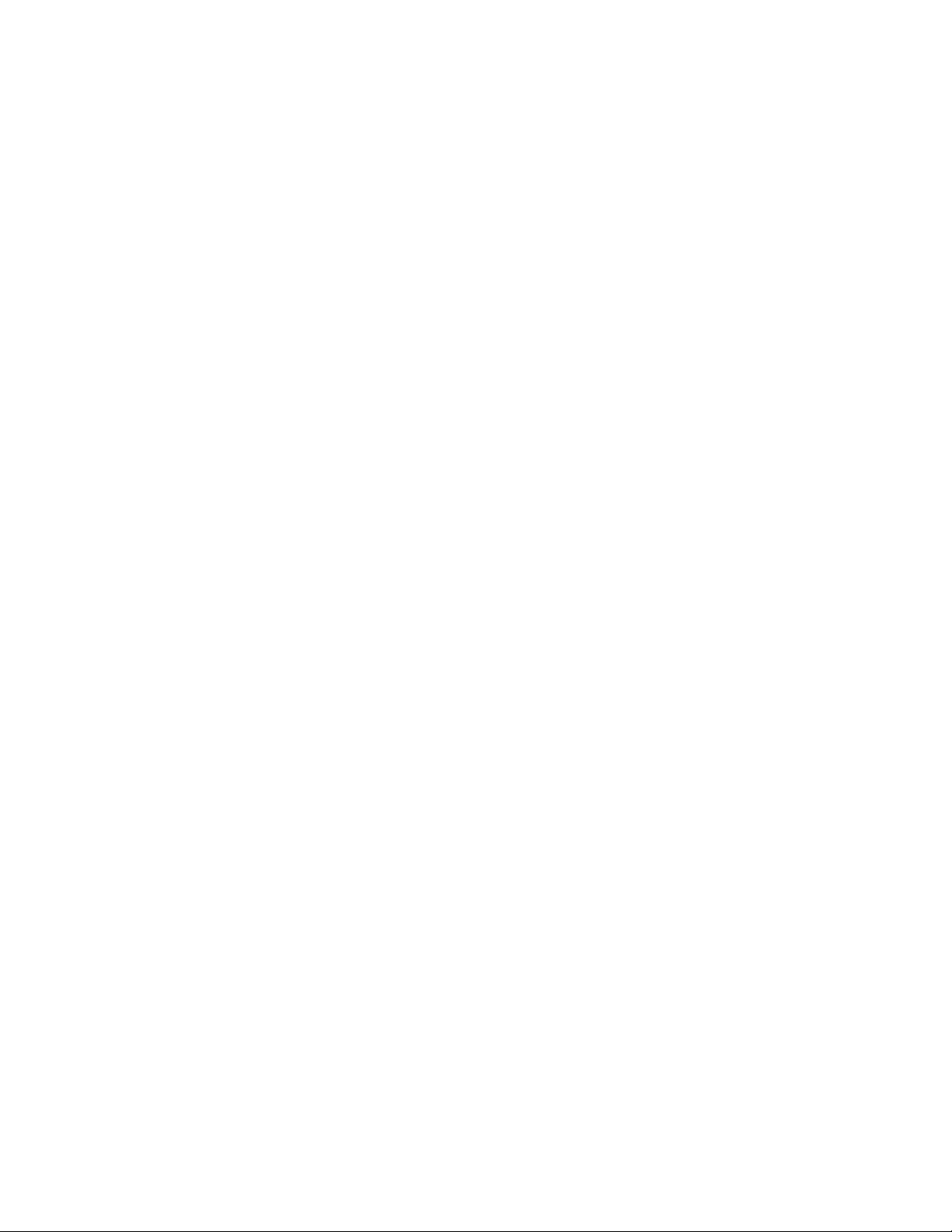
Cài đặt Ice Cream Sandwich lên Kindle Fire
Để tiến hành cài đặt ICS lên Kindle Fire, bạn cần chuẩn bị một vài thứ sau:
- Máy tính bảng Kindle Fire đã được sạc đầy pin.
- Cáp USB để kết nối Kindle Fire với máy tính để bàn hoặc laptop có cài
đặt hệ điều hành Windows.
- Tiện ích fbmode, tải về tại http://tinyurl. com/7a8sdyr.
- Bộ nạp khởi động FIREFIREFIRE cho Kindle Fire, tải về tại
http://tinyurl.com/ c35mfwd.
- Tiện ích phục hồi hình ảnh TeamWin, còn được gọi là TWRP, tải về tại
http://teamw.in/ project/twrp2/79.
- Tiện ích Kindle Fire Utility, một bộ công cụ của bên thứ ba giúp đơn giản
hoá nhiều nhiệm vụ và bao gồm trình điều khiển quan trọng. Tải về
tại http://tinyurl.com/cwtkptl.
- Một bản ROM chứa Android 4.0 dành cho Kindle Fire. Bạn có thể lựa
chọn một ROM cần dùng từ danh sách http://tinyurl. com/7mha49p. Trong bài viết
này, chúng ta sẽ sử dụng bản ROM AOKP (phiên bản mới nhất tại thời điểm viết
bài này là build 38) tải về tại http://aokp.co/index.php/news. Bạn cũng có thể theo
dõi danh sách các phiên bản mới của AOKP theo địa chỉ http://goo.
im/devs/aokp/otter.
- Tùy chọn, có thể bỏ qua nếu không cần thiết: gói Google Apps bao gồm
các ứng dụng Gmail, Google Play và các ứng dụng cần thiết khác cho Android.
Các ứng dụng này được đóng gói riêng bởi vấn đề bản quyền. Nếu tải AOKP, bạn